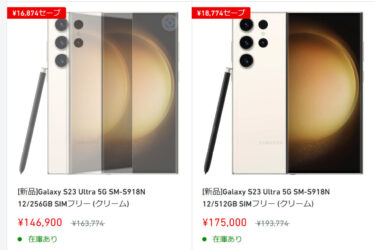みなさんこんばんは!😀
今回の記事はAndroidスマホの空きストレージ容量を増やす方法になります。
私はGalaxy S22 Ultraを使っているのですが、内部ストレージの使用状況を確認していると・・・
内部ストレージ「その他」項目の使用量が多い!って事無いでしょうか?
私はGoogle Oneの有料プランを契約しているので、基本的にオンラインストレージに写真や動画データを保存しています。
そんなわけで、Pixel 6 ProやGALAXY S22 Ultraは内部ストレージ128GBモデルでも問題ないかな~と思い、内部ストレージ128GBモデルを購入しております。
とはいえ、やっぱり内部ストレージの空き容量に余裕があった方が精神的にも楽?ですよね!
こちら参考例として、私のGalaxy S22 Ultraの内部ストレージ使用状況のスクリーンショットになります。
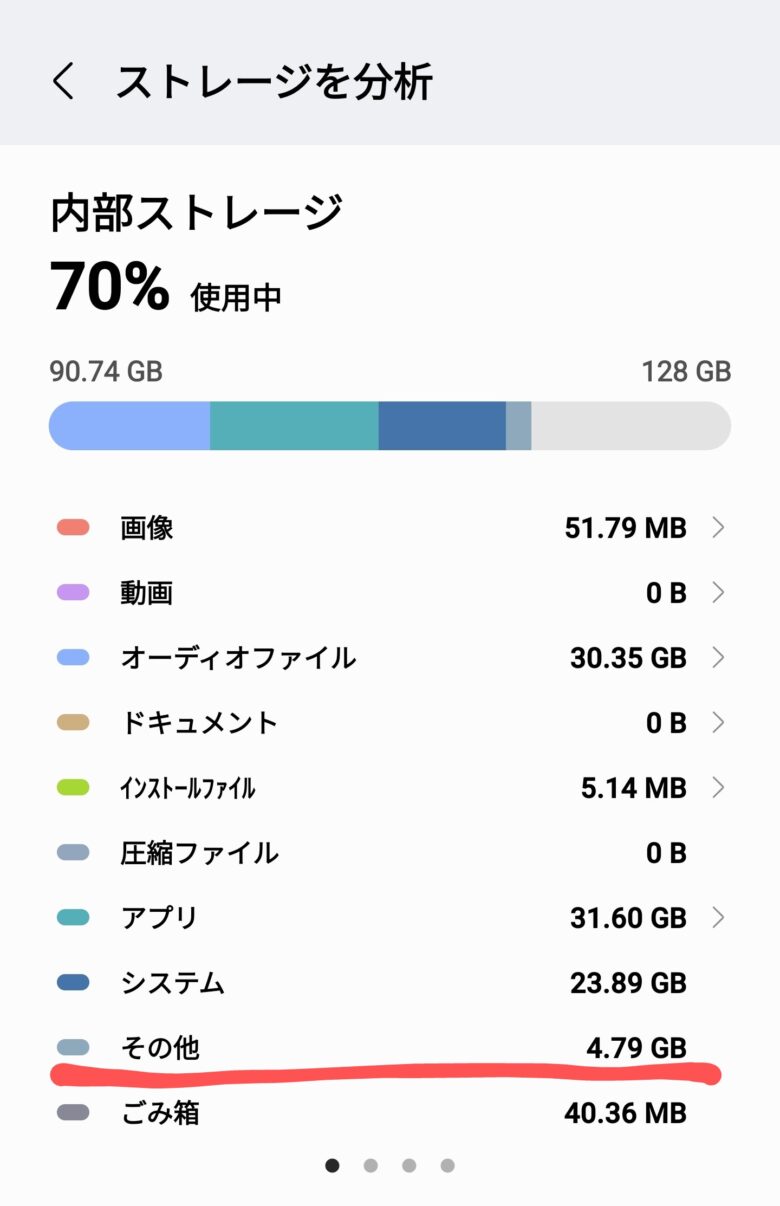
赤線の部分「その他」の項目で、4.79GBの容量を使用しております。
一時期はこの内部ストレージ「その他」の項目で数十GBの容量を取られていた事もありました。
ところが、この「その他」なんですが・・・具体的に何のデータが該当するかが全然わからないんですよね💦
そこで、今回はこの内部ストレージ「その他」の項目に該当するデータを調べる方法と、
ストレージ内のデータを効率的に削除し、内部ストレージ容量を増やす方法を簡単に記事にさせていただきます😊
その前に・・・!
ストレージを整理する際に、大事なデータを誤って削除してしまう可能性があります。
大事なデータを守るために、事前にバックアップを取っておくことをおススメさせていただきます。
私がおススメさせていただくのが、多種類なデータを高速で移行可能なこちらの「FonePaw Dotrans」というツールです!
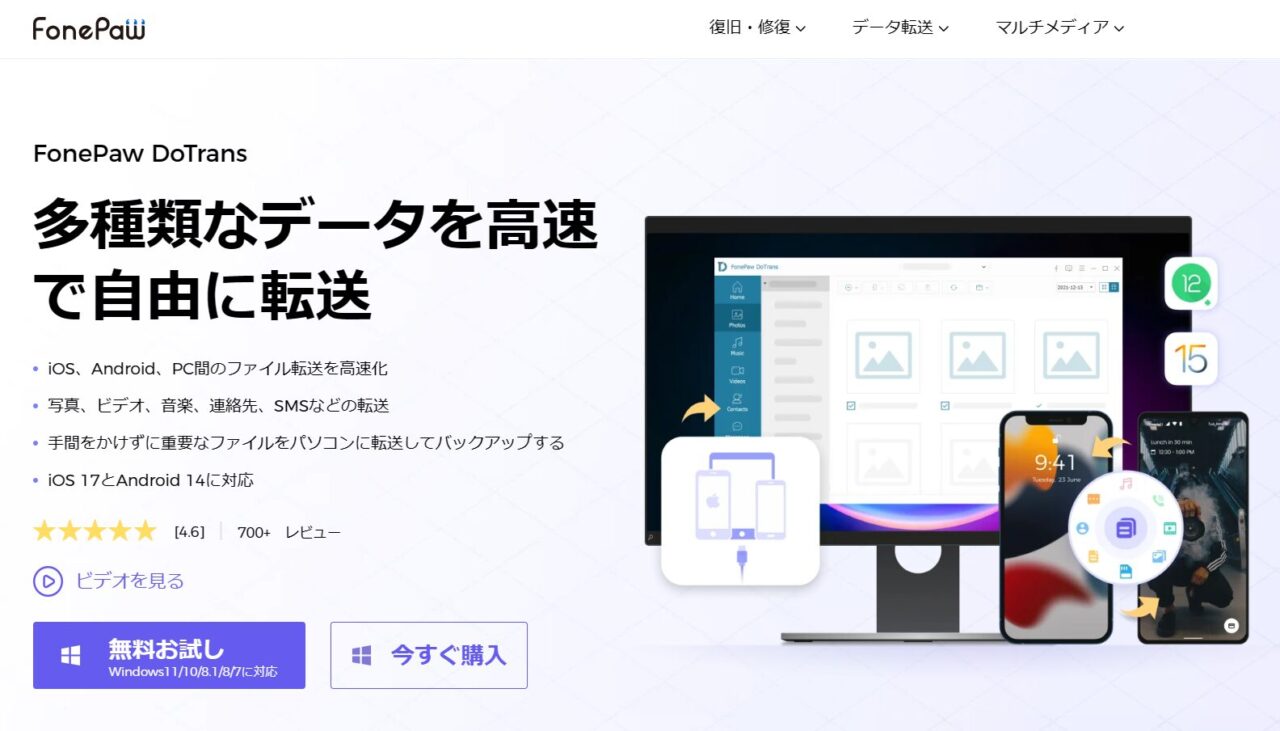
非常に操作も簡単、わかりやすいので、万が一に備えて大事なデータをパソコンに移動してバックアップを取っておきましょう!
Androidのその他データを削除してストレージ容量を増やす方法!Drivesアプリをインストール。
それでは実際に内部ストレージ「その他」の使用状況を調べ、データ削除を行い空き容量を増やす方法を記載していきます。
私が使用したのはDrivesというアプリです!
GooglePlayストアにて「Drives」と検索し、下記アプリをインストールしてください。
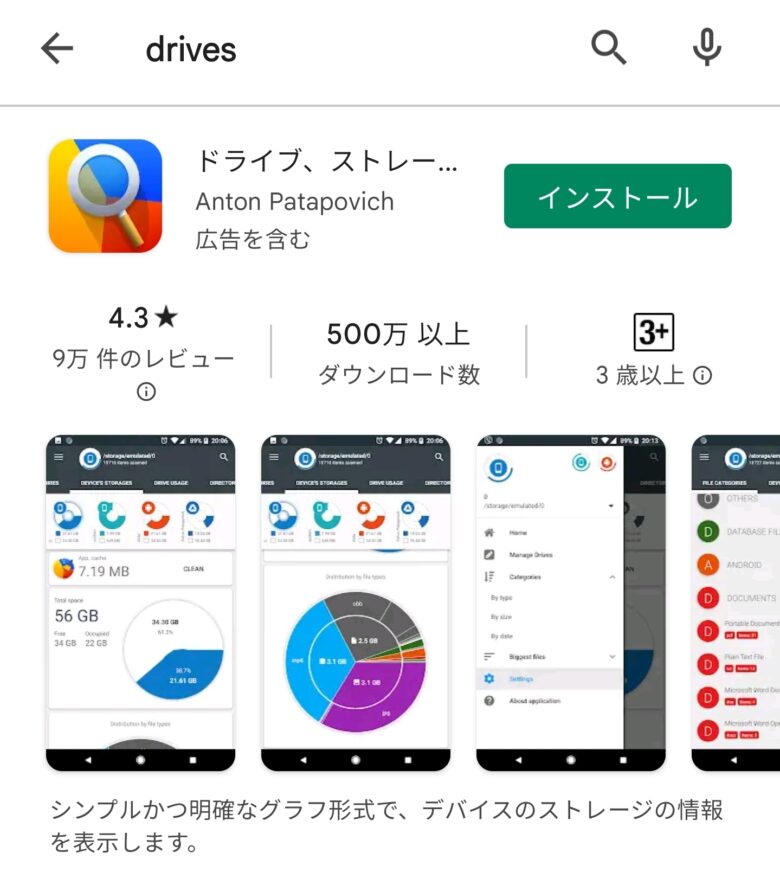
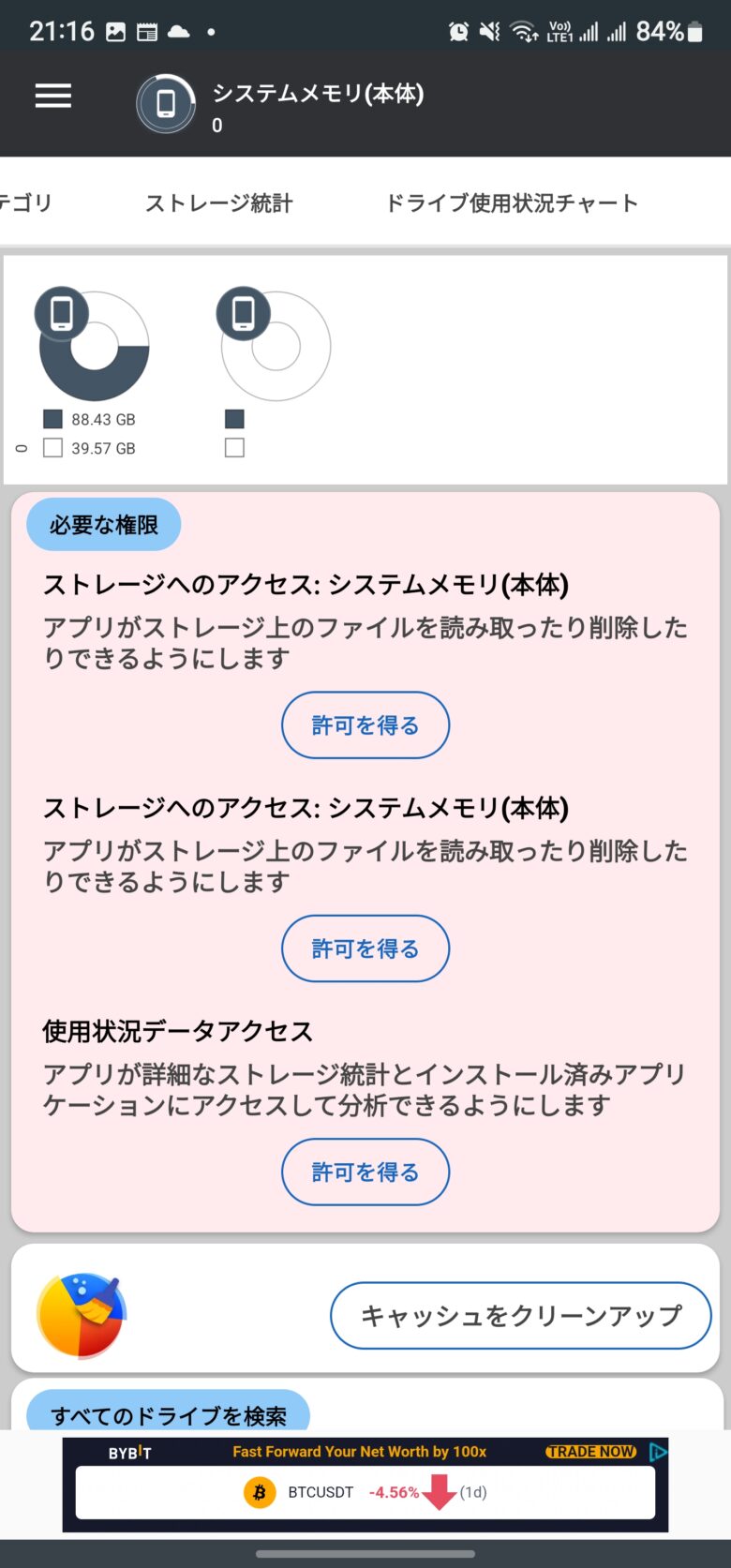
※権限付与にリスクを感じる場合はアプリの使用は止めておきましょう。
Drivesアプリをインストール後、アプリを立ち上げると自然に使っているスマホのストレージ内データ使用状況の分析が始まります。

「ファイル統計」を選択し、「すべてのタイプを表示」を選択します。
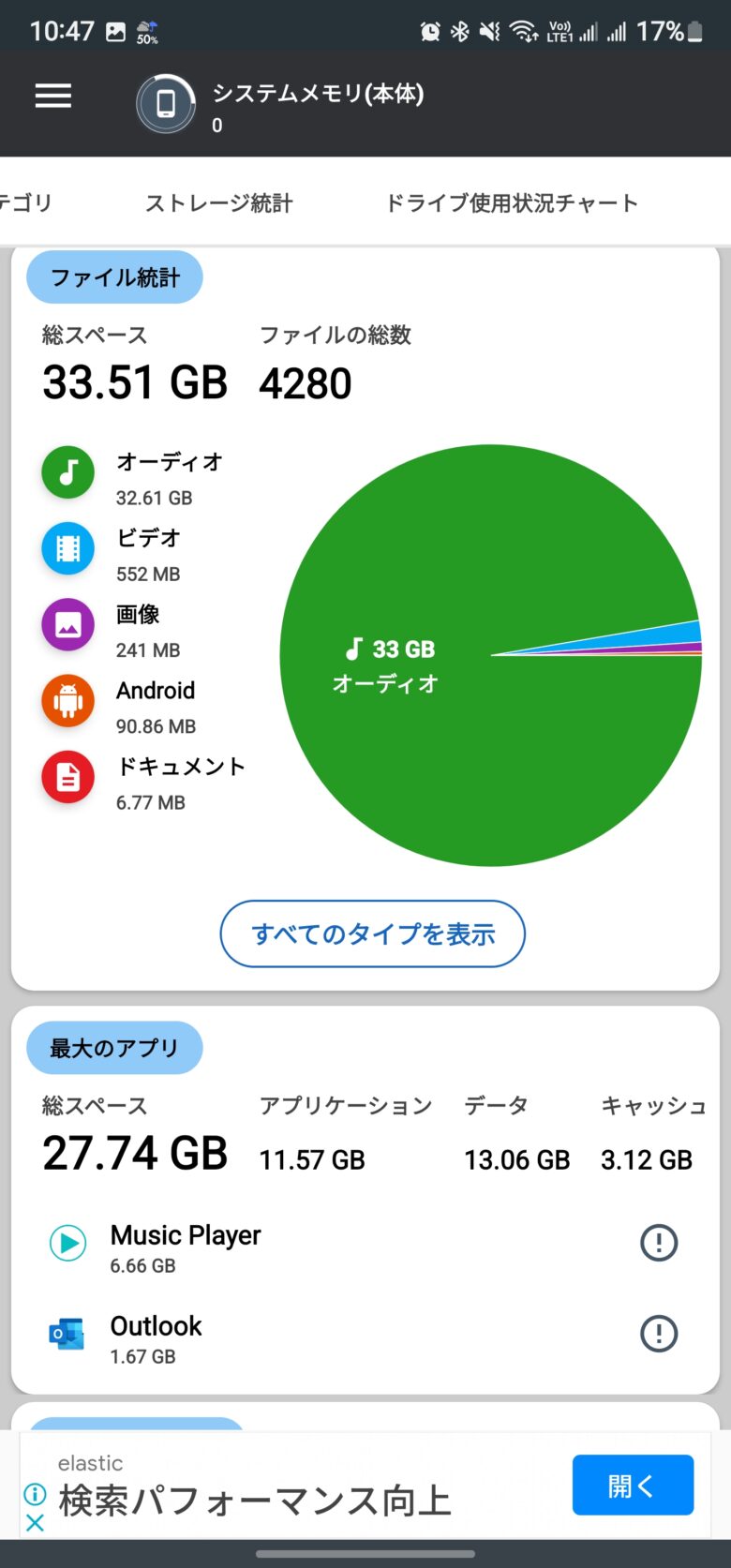
こんな感じでファイルのカテゴリー別に表示されます。「その他」もありますね!
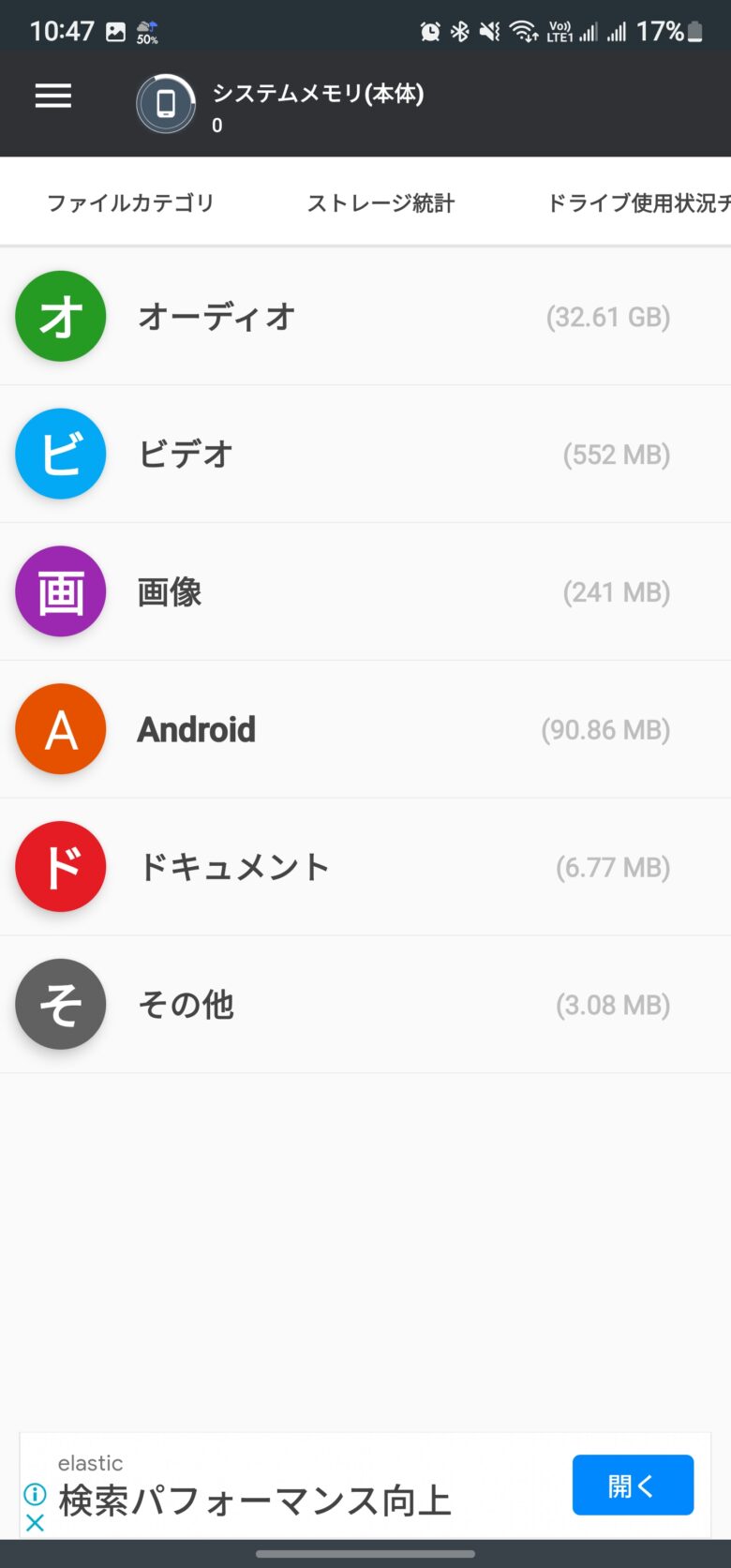
実際にその他カテゴリーを選択するとファイル名が表示されます。
そのまま各ファイルを削除可能です😀
ただ、このアプリでもストレージ内のその他ファイル全てを把握する事は出来ませんでした💦
そんな中、注目すべきは「最大のキャッシュ」項目ですね!
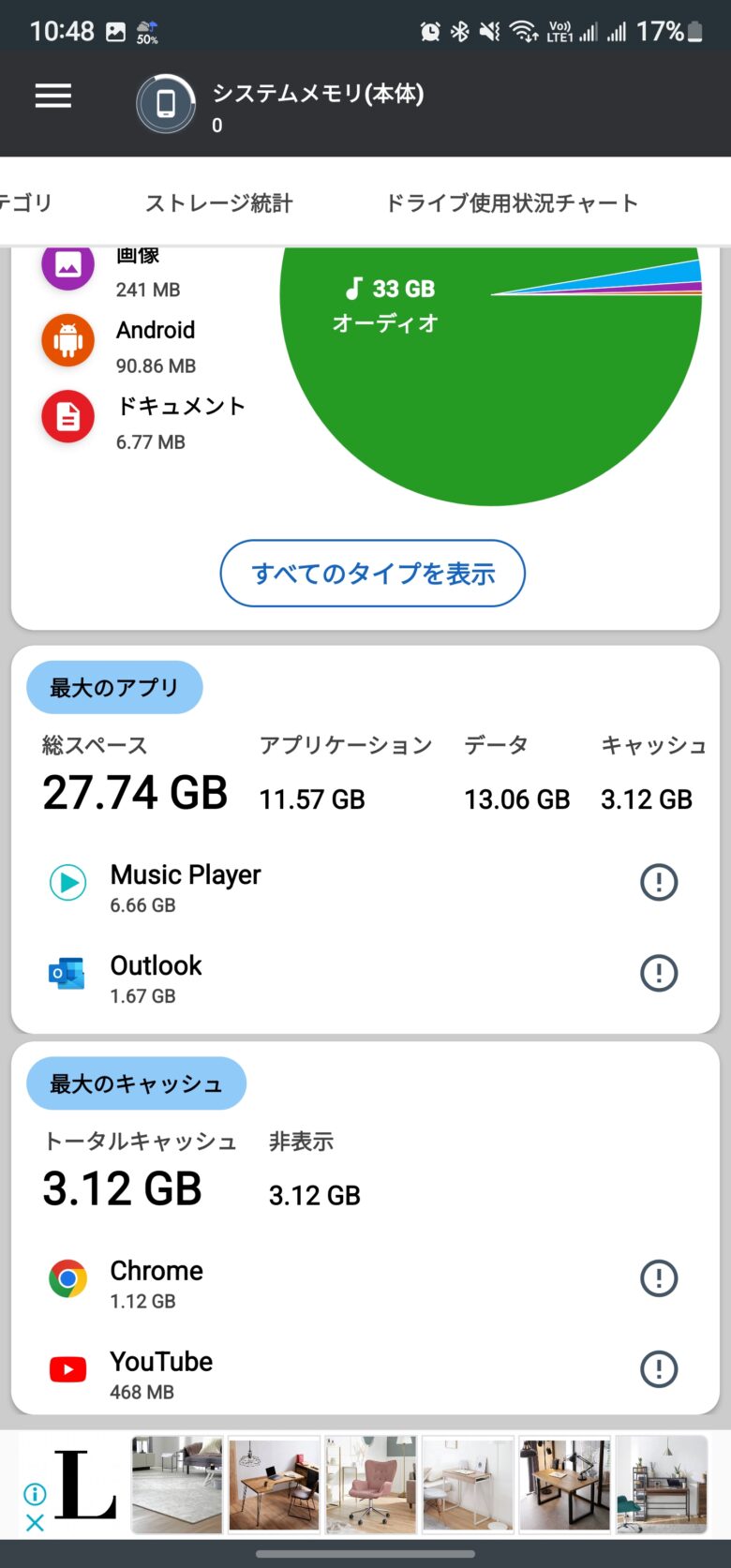
トータルキャッシュで3.12GBもあります。
これを削除するのが空き容量増やすのに手っ取り早いですね!
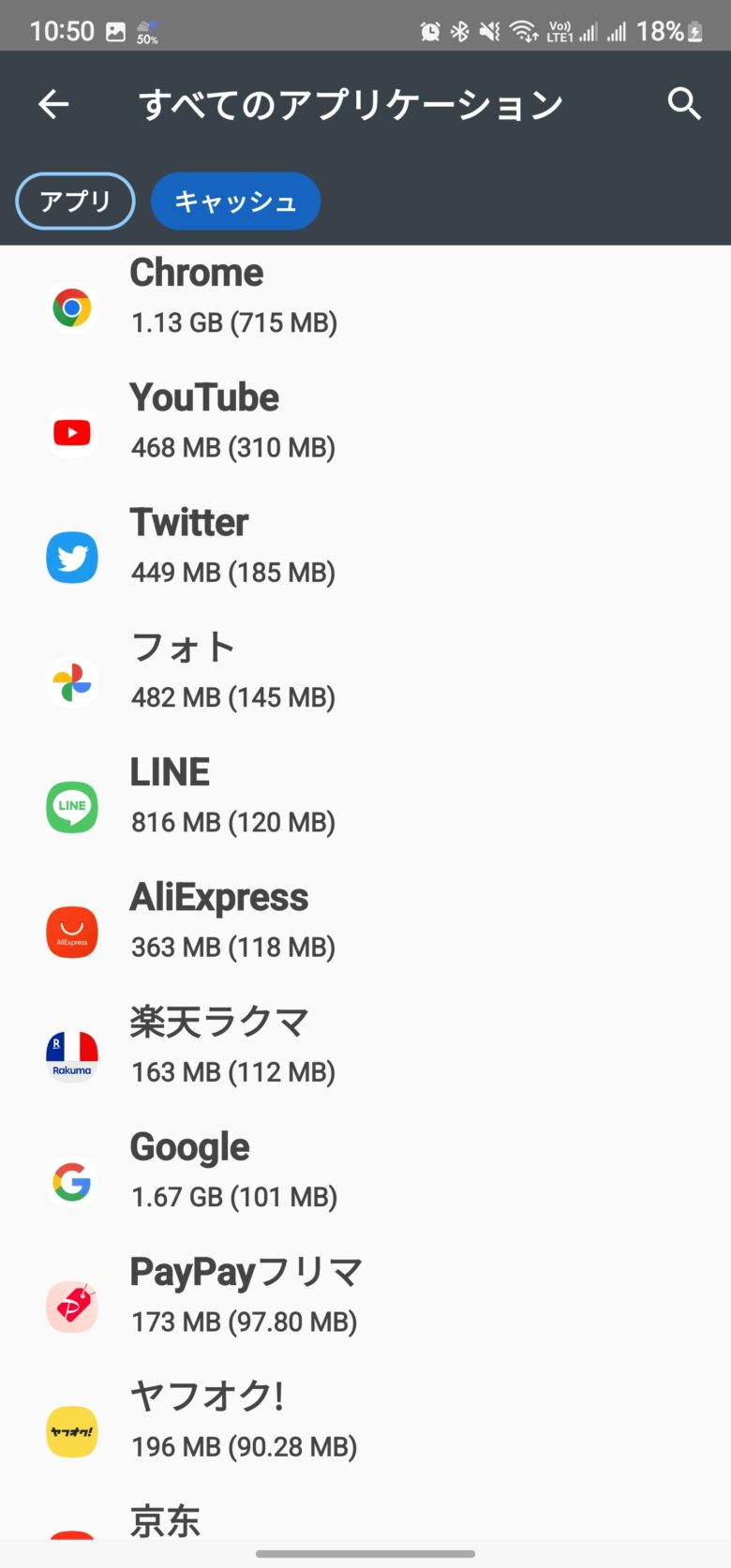
こんな感じで各アプリ事にキャッシュを削除出来ますので、非常に便利です😊
Androidのその他データを削除してストレージ容量を増やす方法!まとめ。
以上、Drivesアプリを使ってAndroidスマホののストレージ内データを削除し、その他データの削除含めストレージ空き容量を確保する方法でした!
私はスマホでゲームを一切やらないので、ストレージ128GBモデル+Google Oneで運用出来てますが、
やっぱり最低256GBのストレージ容量が無いと厳しい!って方も多いかと思います。
ストレージ空き容量が少なくなって来たな~って際は、今回ご紹介したアプリを使ってみると良いかも知れません😀
お使いのスマホのストレージ内データを分析し、その他データ含め不要なデータを削除していくとより快適にスマホを使えるかと思います!
本ブログでは他にもスマホ関連の記事を多数アップしています。
もし良かったら他の記事も是非ご参照ください♪
今回の記事も最後までお読みいただきましてありがとうございました😊
また次回の記事もよろしくお願いいたします🐶